В статье рассмотрим, как отключить автопродление Касперского и одновременно отменить подписку на компьютерах и телефонах Android, iPhone.
Потому что Kaspersky Lab не отличается от других компаний в политике подписок. Навязывают автоматические платежи, о которых неопытные пользователи ПК не подозревают и деньги просто каждый год (или месяц) списываются с банковской карты.
По инструкции вы сможете все выключить за несколько шагов. Относится ко всем линейкам продуктов лаборатории Касперского категории "Для дома" (подписки для линейки бизнеса отменяются по-другому).
Если останутся вопросы или будет какая-то нестандартная ситуация, не разобранная в инструкции, напишите мне комментарий внизу статьи. Я рад обратной связи и постараюсь вам помочь! ?
Как отключить автопродление Касперского на компьютере
Самый простой способ отмены автопродления на любые типы лицензий Касперского — найти письмо на электронной почте, которую вы указывали при оформлении заказа (т.е. когда покупали антивирус).
В нем необходимо кликнуть по ссылке. Например, в моем примере выглядит так: "для отмены, перейти к управлению автоматическим продлением".
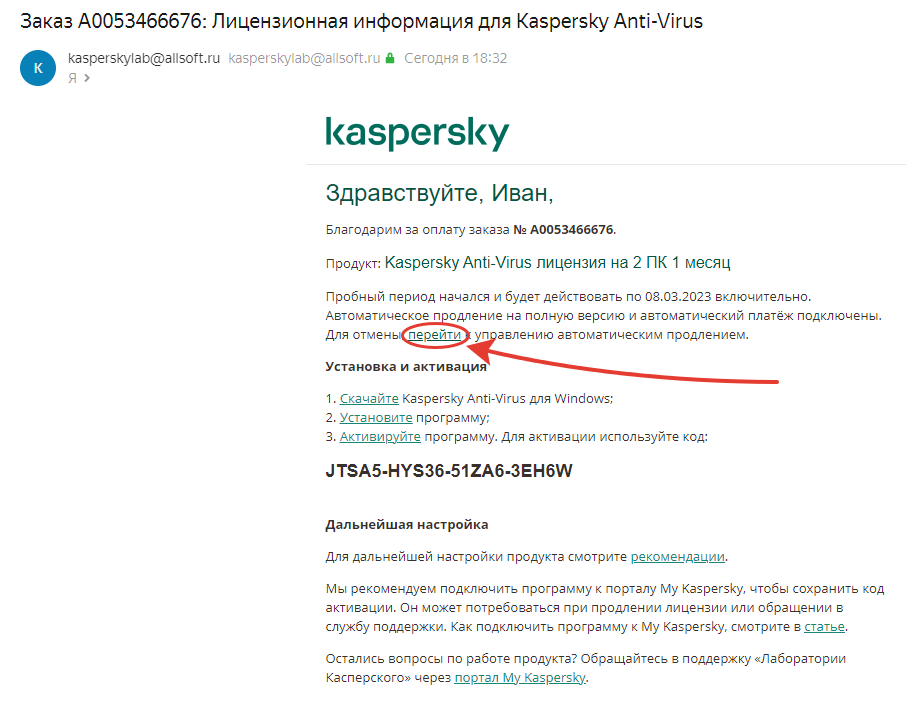 Письмо от Касперского со ссылкой для отключения автопродления подписки
Письмо от Касперского со ссылкой для отключения автопродления подписки
Если не помните о таком письме, попробуйте поискать по поиску на почте, набрав, например "Касперский", "Kaspersky". Поисковая строка всегда расположена вверху на любых почтовых сервисах, mail, gmail, yandex и остальных.
Конечно, кто-то мог и удалить письмо или окончательно его потерять. На этот случай тоже есть решение, смотрите ниже в данной главе.
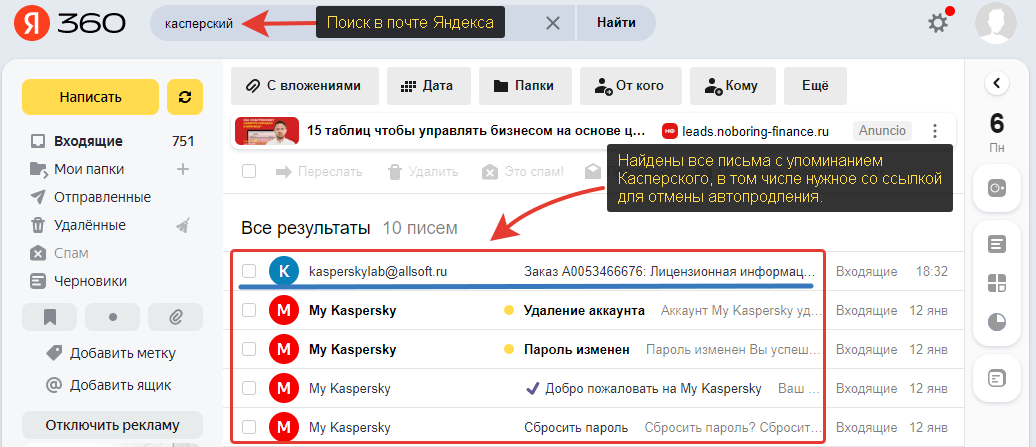 Пример поиска писем, связанных с компаний Kaspersky в почте Яндекса
Пример поиска писем, связанных с компаний Kaspersky в почте Яндекса
После перехода по ссылке отмены, нажмите "Отключить" в блоке "Ваше автопродление".
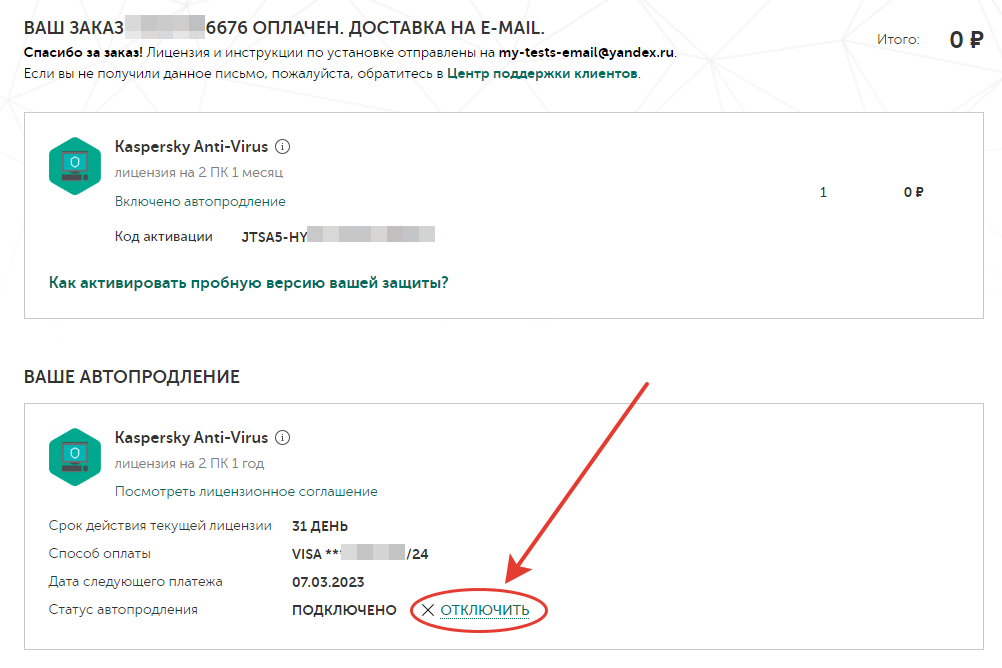 Отключение автопродления Касперского на странице заказов
Отключение автопродления Касперского на странице заказов
Откроется окно, в котором нас пытаются отговорить от шага отмены и ряд пользователей здесь путаются и нажимают не ту кнопку. Важно нажать сейчас "Обновить вручную"!
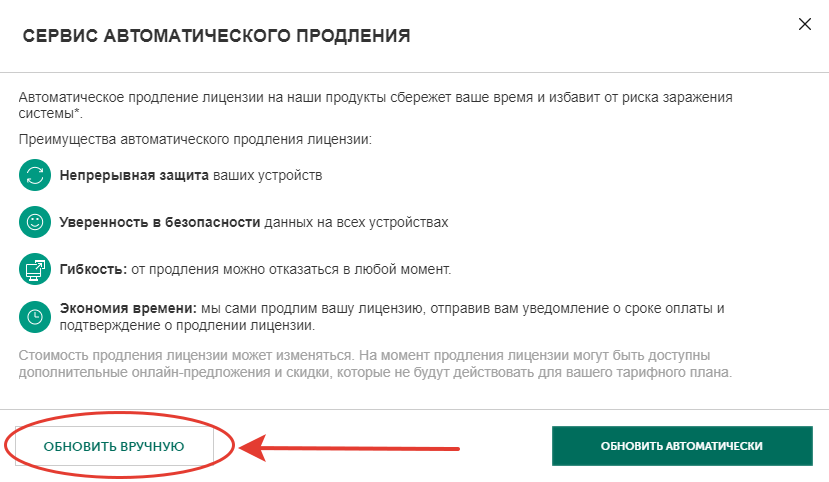 Подтверждение отмены автоматического продления подписки
Подтверждение отмены автоматического продления подписки
Страница обновится. Убедитесь, что теперь статус автопродления = "Отключено". Рядом останется кнопка "Подключить", не нажимайте на нее, чтобы снова не активировать автопродление.
Все дальнейшие действия зависят от того, через какого поставщика услуг (провайдера) была приобретена подписка. Просто попробуйте пройти по всем 3-м пунктам ниже, что не займет дольше 10 минут.
1 — Поставщик Allsoft.
В первую очередь попробуйте сделать следующее:
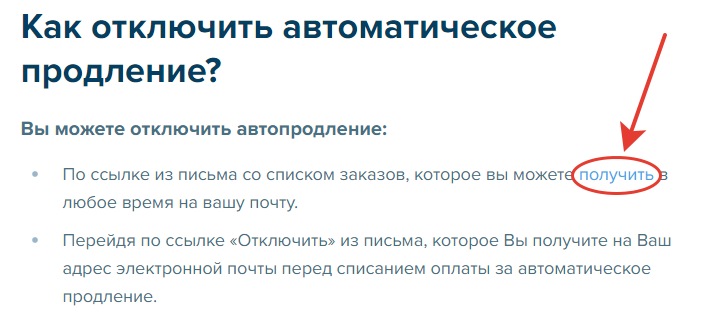 Получение списка заказов от Allsoft
Получение списка заказов от Allsoft
- Перейдите на сайт поставщика Allsoft (через него оформляются покупки, если переходить с сайта Касперского) и кликните по ссылке "получить".
- В открывшемся окне введите email, на который вы оформляли подписку и нажмите "Отправить запрос".
На почту придет письмо со списком всех покупок, совершенных вами через указанного провайдера, среди которых будет и Касперский (если вы точно его покупали или оформляли пробную версию).
2 — 2Checkout.
Также вы могли оплачивать антивирусный продукт и через 2Checkout. Даже если не уверены, просто проверьте: перейдите на страницу, введите электронную почту, на которую могли делать заказ на Касперского и нажмите "Отправить ссылку" для доступа.
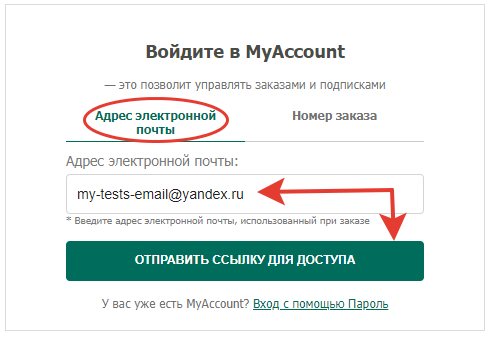 Получение доступа к заказам 2Checkout
Получение доступа к заказам 2Checkout
Проверяем почту. Если в течение нескольких минут пришло письмо с доступом к сервису, то войдите в него по присланному паролю и увидите список заказов, где сможете отключить автопродление. Если письмо не приходит, значит через данного провайдера вы ничего не оформляли.
3 — Nexway, Digital River или My Kaspersky.
Наконец, вы могли оплачивать антивирусный продукт через: Nexway, Digital River. Они правляются через личный кабинет My Kaspersky.
Нажмите здесь: перейти в аккаунт. Если автоматически вход на открывшемся сайте не выполнится, то необходимо будет ввести логин и и пароль. Логин — это адрес вашей электронной почты, который был указан при покупке лицензии. А если не помните пароль, то нажмите на ссылку "Забыли пароль" и укажите email. На него придет ссылка для сброса и установки нового пароля.
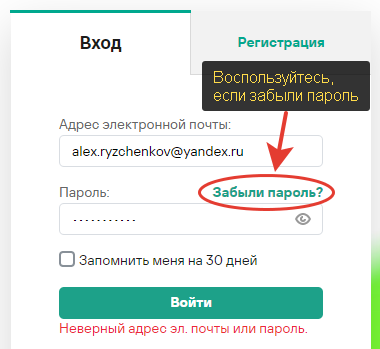 Функция восстановления пароля на сайте май касперский ком
Функция восстановления пароля на сайте май касперский ком
Войдя в сервис, сразу отобразится раздел со списком приобретенных лицензий. Нажмите "Управлять подпиской", а затем "Отменить подписку". Если лицензия управляется через иной сервис, то будет предоставлена альтернативная ссылка.
В следующем окне подтвердите отключение, введя капчу и, нажав, "Да".
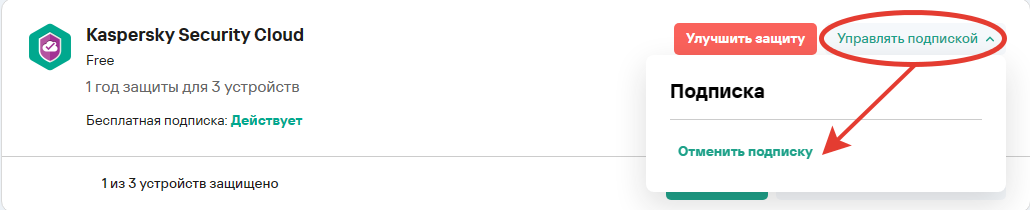 Отключение подписки Касперского в кабинете магазина My Kaspersky
Отключение подписки Касперского в кабинете магазина My Kaspersky
Дополнительно рекомендую в этом же личном кабинете проверить подключенные варианты оплаты. Кликните по email-адресу в правом верхнем углу, выберите "Управление аккаунтом".
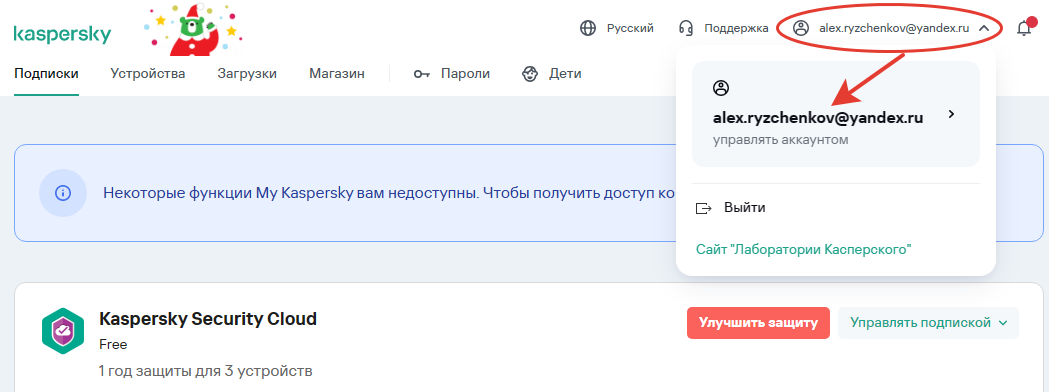 Переход к управлению аккаунтом на My Kaspersky
Переход к управлению аккаунтом на My Kaspersky
Проверьте вкладку "Способы оплаты". Если что-то там добавлено, удалите все.
Как отключить подписку Касперского и автопродление на телефоне
Если приобретали подписку в мобильном приложении Касперского на смартфонах Айфон, Андроиде или аналогичных планшетах, то отключить ее можно только через соответствующее приложение:
- Google Play (он же Play Market) — если у вас Android;
- App Store если у вас iPhone / iPad.
В устройствах Андроид перейдите в Google Play, кликните по фото (аватарке) в правом верхнем углу и из раскрывающегося меню выберите пункт "Платежи и подписки". А в следующем окне откройте "Подписки".
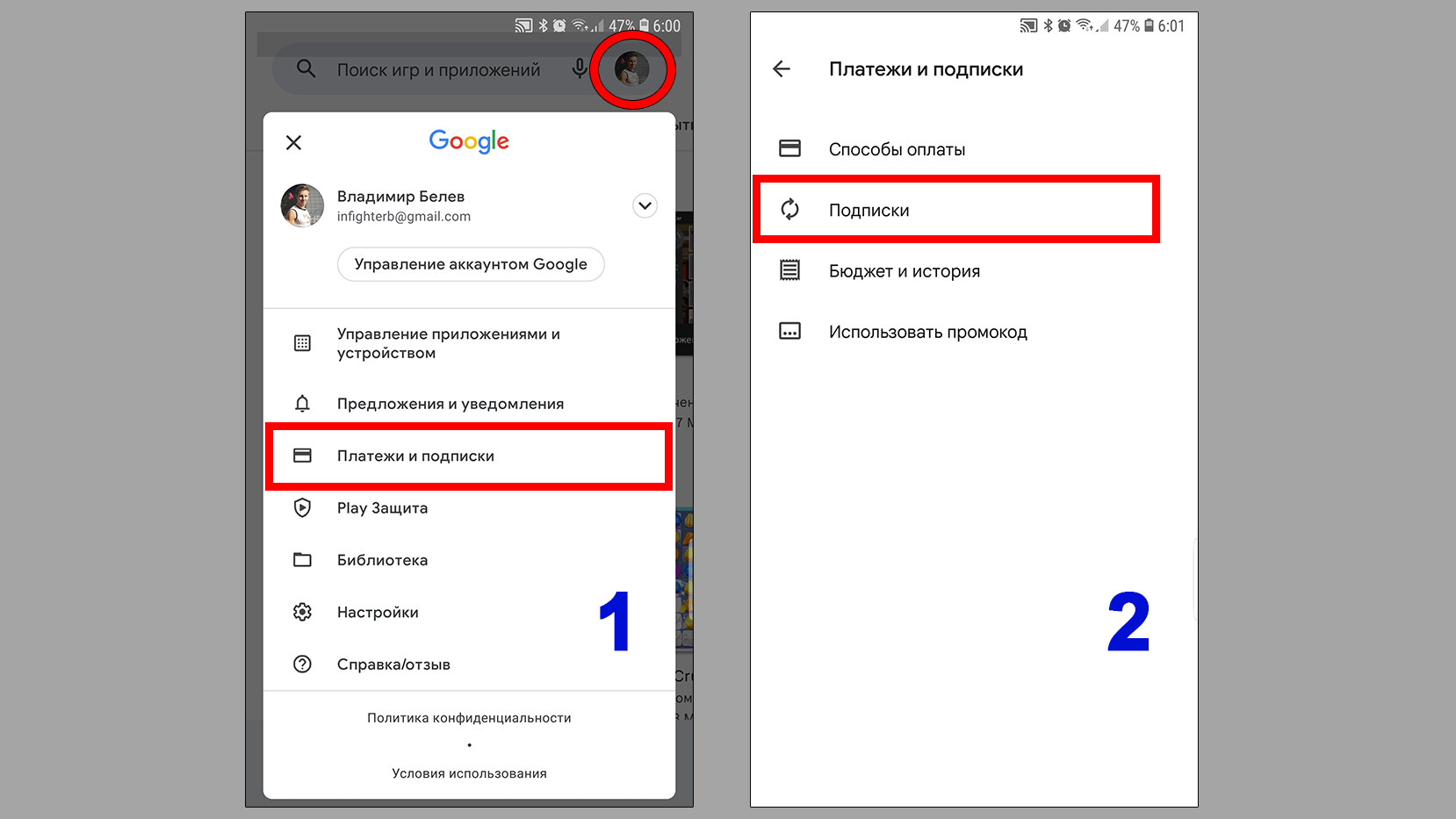 Отключение подписки на Касперского в телефонах с ОС Android
Отключение подписки на Касперского в телефонах с ОС Android
Отобразится список ваших подисок. Выберите нужную, нажмите кнопку отмены и следуйте дальнейшим указаниям на экране.
Инструкция для iPhone / iPad
2. Кликните вверху по своему имени;
3. Зайдите в "Подписки";
4. Отобразится список всего, на что подписывались. Найдите в списке Касперского и отключите.
Основные выводы
Подытожу, как отключить автопродление Касперского:
- В первую очередь ищем письмо с заказом на email. Там будет ссылка для перехода к управлению заказами, а на странице опция отмены автопродления.
- Пробуем заказать получение письма на почту через всевозможные сервисы, где могли оплачивать подписку (если не помните, где точно), включая My Kaspersky.
- Если не можете войти в итоге в кабинет для отмены автопродления, обратитесь в поддержку антивируса через сайт.

Оставить комментарий